Android 滑動效果入門篇(一)—— ViewFlipper
分享一下我老師大神的人工智慧教程!零基礎,通俗易懂!http://blog.csdn.net/jiangjunshow
也歡迎大家轉載本篇文章。分享知識,造福人民,實現我們中華民族偉大復興!
ViewFilpper 是Android官方提供的一個View容器類,繼承於ViewAnimator類,用於實現頁面切換,也可以設定時間間隔,讓它自動播放。
又ViewAnimator繼承至於FrameLayout的,所以ViewFilpper的Layout裡面可以放置多個View,繼承關係如下:
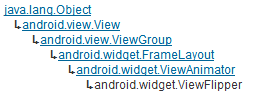
本示例通過ViewFlipper和GestureDetector.OnGestureListener實現自動播放和手勢滑屏事件,先看效果:
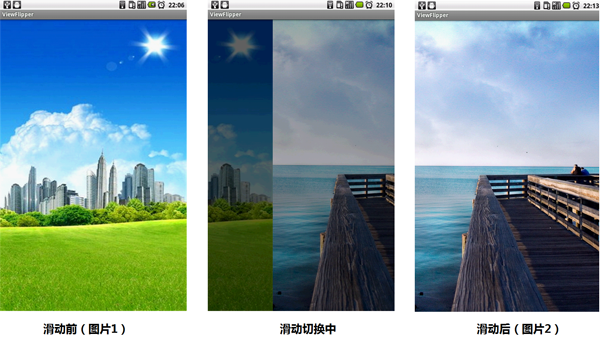
Activity
import android.app.Activity;import android.os.Bundle;import android.view.GestureDetector;import android.view.MotionEvent;import android.view.ViewGroup.LayoutParams;import android.view.animation.Animation;import main.xml
<?xml version="1.0" encoding="utf-8"?><LinearLayout xmlns:android="http://schemas.android.com/apk/res/android" android:layout_width="fill_parent" android:layout_height="fill_parent" android:orientation="vertical" > <ViewFlipper android:id="@+id/viewflipper" android:layout_width="fill_parent" android:layout_height="fill_parent"/></LinearLayout>示例分析
一、自動播放
ViewFlipper控制元件,是ImageView的容器,用於新增顯示的圖片資源,主要功能有兩個:新增顯示View和自動播放View
通過實現父類android.view.ViewGroup的addView(View child, ViewGroup.LayoutParams params)新增View資源,即圖片和填充樣式
啟動自動播放View,可以通過設定如下三個成員函式實現:
1、 setAutoStart(true),設定是否自動播放功能,true為自動播放,false為不自動播放,開啟自動播放設為true
2、 setFlipInterval(int milliseconds),設定View播放的時間間隔,如3000(3秒)
3、 startFlipping(),開始自動播放
停止自動播放View,設定成員函式如下:
1、 stopFlipping(),停止自動播放
2、 setAutoStart(false),停止自動播放,設為false
二、手勢滑屏
手勢滑動螢幕動畫,是通過android.view.GestureDetector類檢測各種手勢事件實現的,該類有兩個回撥介面(Interface)
A、GestureDetector.OnDoubleTapListener,用來通知DoubleTap雙擊事件,類似於滑鼠的雙擊事件,介面三個抽象回撥函式如下
1、onDoubleTap(MotionEvent e):DoubleTap雙擊手勢事件後通知(觸發)
2、onDoubleTapEvent(MotionEvent e):DoubleTap雙擊手勢事件之間通知(觸發),包含down、up和move事件(這裡指的是在雙擊之間發生的事件,例如在同一個地方雙擊會產生DoubleTap手勢,而在DoubleTap手勢裡面還會發生down和up事件,這兩個事件由該函式通知)
3、onSingleTapConfirmed(MotionEvent e):用來判定該次點選是SingleTap而不是DoubleTap,如果連續點選兩次就是DoubleTap手勢;那麼如果只點擊一次,系統等待一段時間後沒有收到第二次點選則判定該次點選為SingleTap而不是DoubleTap,此時觸發的就是SingleTapConfirmed事件
B、GestureDetector.OnGestureListener,用來通知普通的手勢事件(down、longPress、scroll、up等),介面具體的六個抽象回撥函式如下
1、onDown(MotionEvent e):down事件,表示按下事件
2、onSingleTapUp(MotionEvent e):一次點選up事件,表示按下後的擡起事件
3、onShowPress(MotionEvent e):down事件發生而move或則up還沒發生前觸發該事件,此事件一般用於通知使用者press按擊事件已發生
4、onLongPress(MotionEvent e):長按事件,down事件後up事件前的一段時間間隔後(由系統分配,也可自定義),如果仍然按住螢幕則視為長按事件
5、onFling(MotionEvent e1, MotionEvent e2, float velocityX, float velocityY):滑動手勢事件,例如scroll事件後突然up,fling的速度大小由e每秒x和y改變大小決定
6、onScroll(MotionEvent e1, MotionEvent e2, float distanceX, float distanceY):在螢幕上拖動事件,即down按下點——scroll拖動——up擡起點的move移動事件
本示例的滑動螢幕動畫,僅用到了上面的GestureDetector.OnGestureListener及其onFling事件,具體實現步驟如下:
1、Activity實現android.view.GestureDetector.OnGestureListener 監聽介面,並宣告gestureDetector = new GestureDetector(this); 用於監聽手勢事件
2、在Activity的成員函式onTouchEvent(MotionEvent event)中,註冊GestureDetector.OnGestureListener手勢監聽的gestureDetector.onTouchEvent(event);事件介面
3、在GestureDetector.OnGestureListener回撥函式onFling(MotionEvent e1, MotionEvent e2, float velocityX, float velocityY) 中,實現滑屏動畫
三、螢幕漸變效果
1、 當手勢從左向右滑動時,圖片是左進右出
if (e2.getX() - e1.getX() > 120) ,即up終點(e2)與down起點(e1)的滑動距離大於120,來檢測從左向右滑動事件
push_left_in.xml —— 左進漸變效果
<?xml version="1.0" encoding="utf-8"?><set xmlns:android="http://schemas.android.com/apk/res/android" > <translate android:duration="1500" android:fromXDelta="100%p" android:toXDelta="0" /> <alpha android:duration="1500" android:fromAlpha="0.1" android:toAlpha="1.0" /></set>push_left_out.xml —— 右出漸變效果
<?xml version="1.0" encoding="utf-8"?><set xmlns:android="http://schemas.android.com/apk/res/android" > <translate android:duration="1500" android:fromXDelta="0" android:toXDelta="-100%p" /> <alpha android:duration="1500" android:fromAlpha="1.0" android:toAlpha="0.1" /></set>2、 當手勢從右向左滑動時,圖片是右進左出
if (e2.getX() - e1.getX() < -120) ,即up終點(e2)與down起點(e1)的滑動距離小於-120,來檢測從右向左滑動事件
push_right_in.xml —— 右進漸變效果
<?xml version="1.0" encoding="utf-8"?><set xmlns:android="http://schemas.android.com/apk/res/android" > <translate android:duration="1500" android:fromXDelta="-100%p" android:toXDelta="0" /> <alpha android:duration="1500" android:fromAlpha="0.1" android:toAlpha="1.0" /></set>push_right_out.xml —— 右出漸變效果
<?xml version="1.0" encoding="utf-8"?><set xmlns:android="http://schemas.android.com/apk/res/android" > <translate android:duration="1500" android:fromXDelta="0" android:toXDelta="100%p" /> <alpha android:duration="1500" android:fromAlpha="1.0" android:toAlpha="0.1" /></set>其中,android:duration表示漸變持續時間;translate表示位移變換;alpha表示透明度變換
translate
android:fromXDelta="-100%p" android:toXDelta="0" 表示圖片從左進入,從不可見到可見
android:fromXDelta="0" android:toXDelta="100%p" 表示圖片從右滑出,從可見到不可見
alpha
android:fromAlpha="1.0" android:toAlpha="0.1" 表示圖片從不透明(1.0)到透明(0.1)
android:fromAlpha="0.1" android:toAlpha="1.0" 表示圖片從透明(0.1)到不透明(1.0)
推薦參考:
GestureDetector.OnDoubleTapListener
GestureDetector.OnGestureListener
給我老師的人工智慧教程打call!http://blog.csdn.net/jiangjunshow

